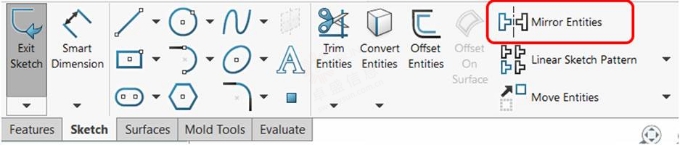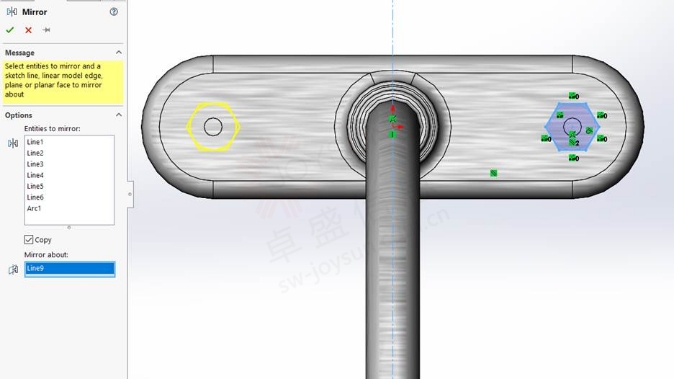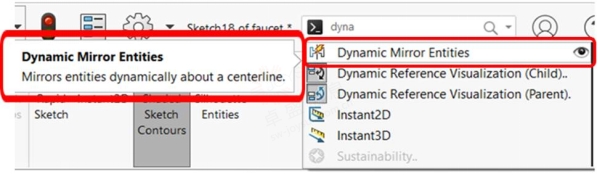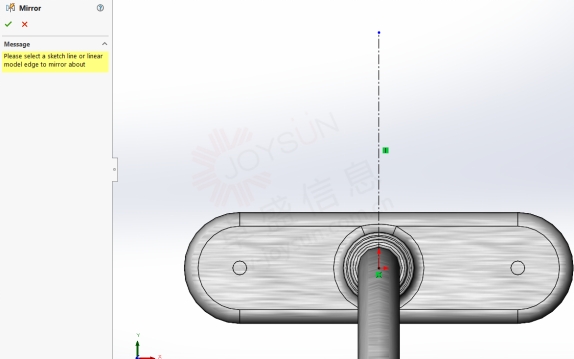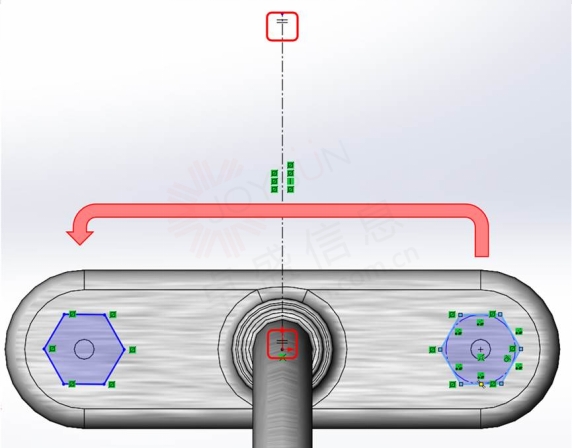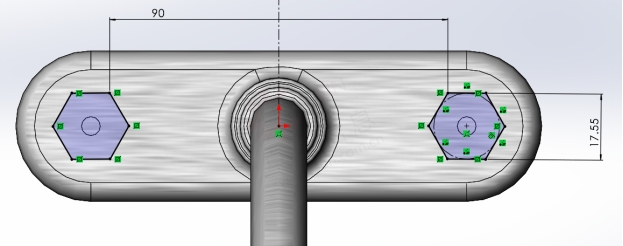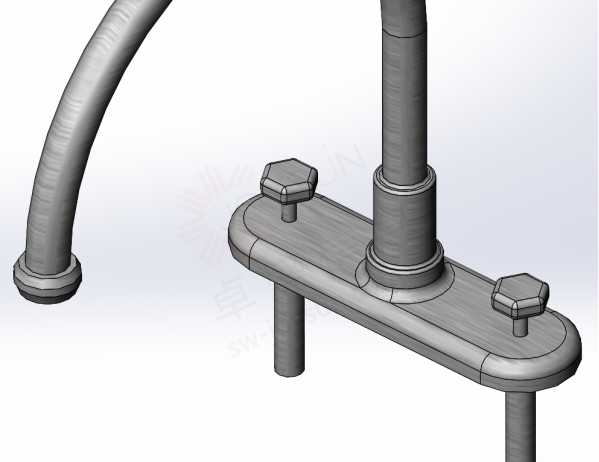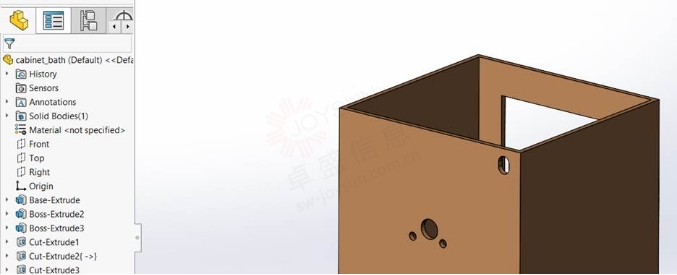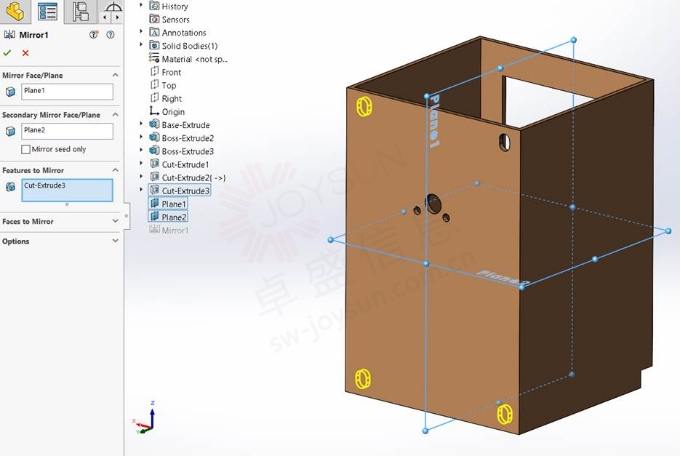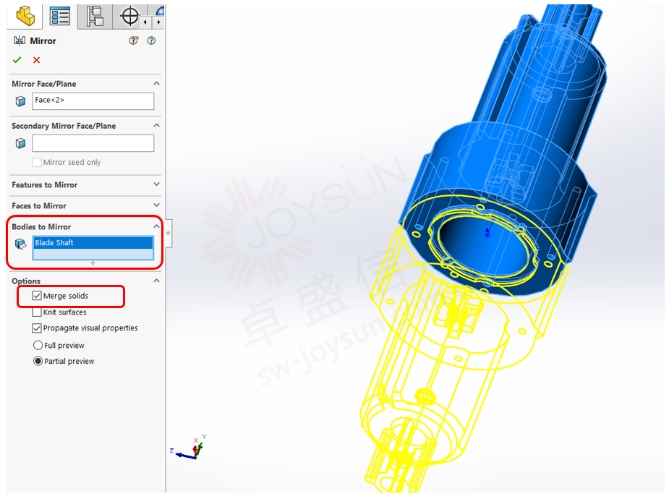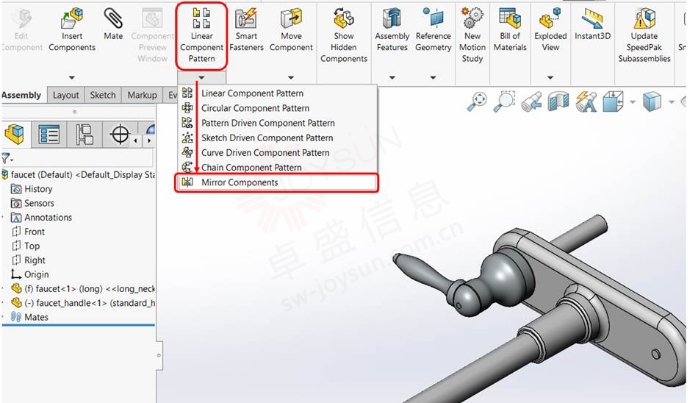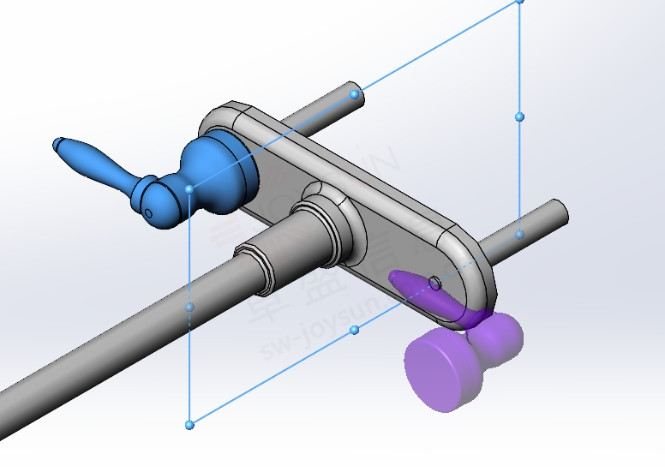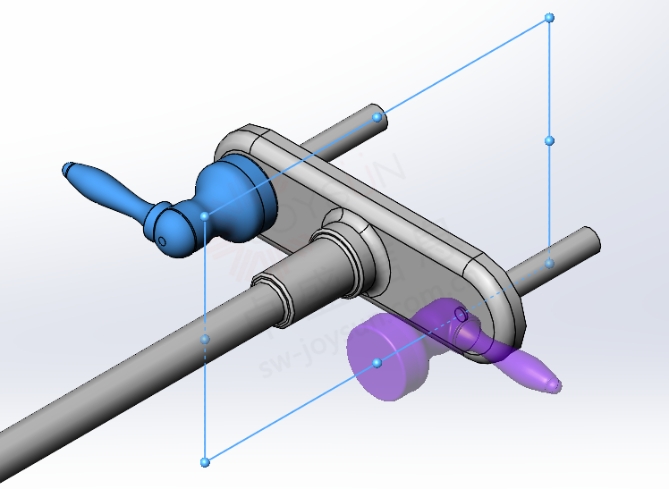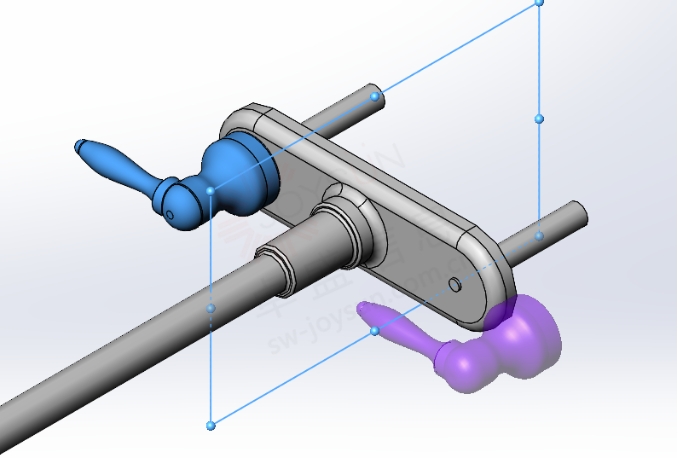如何使用 SOLIDWORKS 镜像工具
如何使用 SOLIDWORKS 镜像工具
文章来源:SOLIDWORKS代理商-卓盛信息
当设计高度对称时,我鼓励SOLIDWORKS用户更聪明地而不是更努力地工作,并利用 SOLIDWORKS镜像工具。这不仅加快了原始设计过程,而且由于结果的完全关联性,还允许对称地进行设计更改。毕竟,镜子是一种图案,它只有一个副本,通常可以回顾您复制的原始项目。上海SOLIDWORKS
让我们从草图开始。
零件设计中的草图绘制有两种SOLIDWORKS镜像工具:镜像实体和动态镜像。
镜像实体是最常用的,因为它很容易在命令管理器上访问。您创建第一个草图实体,然后启动该工具。只需选择草图实体和镜像工具 - 可以是草图线、零件边或平面,然后从一侧复制到另一侧。这将在原始草图点和新创建的实体之间创建对称关系。
镜像实体工具
动态草图是一种不太常用的工具,因为在命令管理器中找不到它。如果您发现它有用,您可以自定义命令管理器以包含它。动态草图镜像首先创建一条线并提前将其指定为镜像工具,然后添加其他草图实体。该线将被指定为双散列线,当您添加新的草图材料时,这将动态复制对称实体并将其添加到该线的另一侧。再次选择该工具将关闭动态镜像命令。SOLIDWORKS价格
我建议稍后添加最终的关系和尺寸,因为您将能够将两组草图信息相互关联,并且尺寸现在也将是对称的。
添加最终关系和尺寸,这是我们的镜面水龙头手柄经过挤压并添加了一些圆角后的结果。
镜面水龙头把手
此方法非常适用于复杂零件或添加物的对称草图,正如您在上面看到的那样,其中在镜像位置添加了特征。
在镜像位置添加几何变化的另一种方法是镜像特征或实体。让我们添加一些孔,以便能够为我们的梳妆台安装这个柜子。
添加孔以安装机柜
通过对安装孔进行最后的剪切-拉伸,我们可以在适当的参考平面上将此特征镜像到零件的相对侧。购买SOLIDWORKS
在SOLIDWORKS 2022中,我们甚至可以包含辅助参考平面,这样我们就可以有4个孔,而不需要第二个镜像特征。
添加辅助参考
对于体镜,您可以选择合并生成的体(如果它们接触)或创建单独的体以继续使用多体建模方法。请注意,不接触的实体不适合选中“合并实体”选项。
镜像的身体
最后,让我们看看我们正在用对称零件组装一个组件。我们可以镜像组件,以便更快地组装最终设计。
镜像组件还提供了更多选项。正如您所看到的,我采用了略有不同的手柄设计,并希望镜像组件位置。SOLIDWORKS官网
线性组件模式
设置方向
接下来您将看到镜子的选项。对我来说,最简单的选择是添加此手柄的另一个实例,即向上勾选此手柄的 BOM 列表,并将新实例定向在右侧平面上。正版SOLIDWORKS
根据方向还有其他选项可供选择:
最终,您甚至可以根据要镜像的一个或多个零件的相反版本创建新配置或新文件。
设置方向
创建新的派生配置
一如以往,谢谢阅读,快乐阳光!——SOLIDWORKS代理商(SOLIDWORKS 2023)


微信公众号二维码 QQ技术交流群二维码

- 上一篇:没有啦
- 下一篇:如何在SOLIDWORKS中标注样条线尺寸 2023/10/12